 プラグインオブジェクトの切断面の表示を設定する
プラグインオブジェクトの切断面の表示を設定する
通常、切断面と交差しても断面ビューポートでは切断されていない状態で表示する配管設備、キャビネット、および家具などのオブジェクトに対して、プラグインオブジェクトが切断面を通過する時の表示方法を設定できます。切断面で切断されているように表示するか、あるいは切断面の下/奥または上/手前に表示するように設定できます。
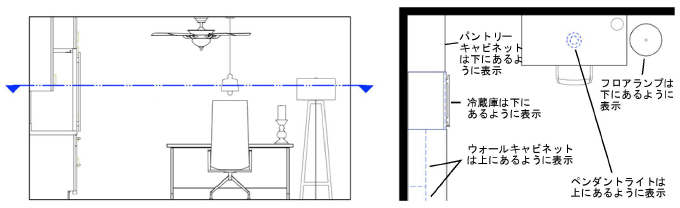
この設定は、断面ビューポートで個々のオブジェクトごとに上書きできます。断面ビューポートで個々の3Dオブジェクトを表示するを参照してください。
切断面の表示は、シンボル登録ダイアログボックスまたはシンボルオプションダイアログボックスでシンボル定義にも設定できます。シンボル定義を作成するを参照してください。
断面ビューポートの切断面と交差するプラグインオブジェクトの表示方法を設定するには:
プラグインオブジェクトスタイルとプラグインオブジェクトインスタンスのどちらの切断面の表示を設定するかに応じて、リソースまたはオブジェクトを右クリックし、コンテキストメニューからプラグインオブジェクトスタイルオプションまたはプラグインオブジェクトオプションを選択します。
プラグインオブジェクトスタイルオプションダイアログボックスまたはプラグインオブジェクトオプションダイアログボックスが開きます。
プラグインオブジェクトスタイルに表示を設定する場合は、パラメータをスタイルとインスタンスのどちらで定義するかを設定します(概念:プラグインオブジェクトスタイルを参照)。インスタンスに表示を設定する場合は、スタイルの値を使用/インスタンスの値を使用の設定を確認して、このインスタンスに表示を設定できるようにします。ただし、スタイルの値を使用/インスタンスの値を使用する設定は、プラグインオブジェクトスタイルオプションダイアログボックスでのみ行えます。
クリックすると、パラメータの表示/非表示を切り替えられます。クリックすると、パラメータの表示/非表示を切り替えられます。
|
パラメータ |
説明 |
|
クラスと2Dコンポーネントのパラメータ |
クラスの選択と、2Dコンポーネントのパラメータの設定方法は、その他のプラグインオブジェクトスタイルとインスタンスのオプションを参照してください。 |
|
水平/垂直切断面 (Vectorworks Design Suite製品が必要) |
水平および垂直断面ビューポートで切断面と交差するプラグインオブジェクトの表示方法を設定します。 断面ビューポートで切断表示:ビューポートの切断面を通過するオブジェクトは、切断されている状態で表示されます。 断面ビューポートで切断面の下/奥にあるように表示:オブジェクトは、切断面より下/奥にあるかのように切断されずに表示されます。 断面ビューポートで切断面の上/手前にあるように表示:オブジェクトは、切断面より上/手前にあるかのように切断されずに表示されます。 この設定は、断面ビューポートで個々のオブジェクトごとに上書きできます。断面ビューポートで個々の3Dオブジェクトを表示するを参照してください。 |
